إعادة ضبط المصنع للايفون أو الايباد المعطل/المقفل بدون الحاجة لاستخدام iTunes في 5 طرق
هل تبحث عن طريقة لإعادة ضبط المصنع للايفون وهو مغلق أو معطل؟ ولا يمكنك الوصول لبرنامج iTunes؟ سوف نشرح لك في هذا البرنامج التعليمي عن طرق إعادة تعيين جهاز الـ iPhone أو iPad المعطل/المقفل بدون الحاجة لاستخدام iTunes، وينطبق هذا الشرح على جميع أنواع أجهزة الـ iPhone و iPad.
من أكثر المواقف إحباطًا وتعقيدا التي يمكن أن تواجها مع جهاز الـ iPhone أو iPad هو عندما يتم تعطيل/قفل جهازك بدون أي سبب ويكون لديك جميع بياناتك بداخل الجهاز. تكون عاجزا حيث لا يمكنك الوصول إلى أي بياناتك من دون تمكين جهازك أولاً على الرغم من وجود الجهاز بين يديك. ولكن هناك شيء واحد يمكنك القيام به بدون الحاجة لتمكين جهازك وهو إعادة ضبط الجهاز.
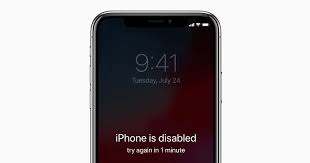
إعادة ضبط المصنع لأجهزة الـ iPhone / iPad المغلقة بدون الحاجة لاستخدام iTunes
معظم الأدلة الموجودة على الإنترنت تخبرك باستخدام برنامج الـ iTunes لإعادة ضبط جهازك. ولكن يوجد لديك المزيد من الخيارات الأخرى لإعادة ضبط جهاز الـ iPhone/ iPadالمعطل/المغلق بدون الحاجة لاستخدام برنامج الـ. iTunes ستتعرف في هذا الدليل على كيفية إعادة ضبط أجهزة iPhone/iPad المعطلة أو المقفلة بدون الحاجة لاستخدام برنامج .iTunes الإجراء التالي متوافق مع معظم أنواع أجهزة الـ iPhone و iPadمثل iPhone 11 (Pro) / XS / XR / X / 8/7/6/5/4 ، iPad Air / Pro / mini.
AnyFix – يمكنه إعادة تعيين الايفون المعطل بسهولة بدون الحاجة لإدخال رمز المرور
هل تم قفل جهاز الـ iPhone الخاص بك ونسيت كلمة المرور؟ قم بتنزيل تطبيق AnyFix واتبع خطوات هذا الدليل لإعادة ضبط جهاز الـ iPhoneالمقفل بكل سهولة، بدون الحاجة لإدخال كلمة المرور ولا يتطلب الأمر أكثر من بضع نقرات.
طريقة إعادة تعيين جهاز الـiPhone أو iPad المعطل / المقفل بدون الحاجة لاستخدام برنامج iTunes
سوف نشارك معك هنا 5 طرق الأكثر أمانًا لإعادة تعيين إعدادات المصنع لجهاز الـ iPhone أو iPad المغلق بدون الحاجة لاستخدام برنامج . iTunes يمكنك قراءة هذا الدليل أولاً، وبعد ذلك يمكنك اختيار إحدى الطرق لتحقيق العملية وفقًا للموقف الخاص بك.
الطريقة الاولى. إعادة تعيين جهاز iPhone أو iPad المعطل باستخدام iCloud
ستؤدي استعادة البيانات من النسخة الاحتياطية الخاصة بـ iCloud إلى مسح جميع البيانات والإعدادات الموجودة على جهازك (بما في ذلك كلمة المرور). إذا نسيت كلمة المرور الخاصة بك أو بعد محاولات عديدة
من ادخال رمز المرور الخاطئ، فقم بتجربة iCloud لإعادة تعيين جهازك. ولكن يجب تذكيرك بأنه سيتم مسح جميع البيانات القديمة الموجودة على جهازك واستبدالها بملفات النسخة الاحتياطية الخاصة بـiCloud . إذا قمت بتخزين بعض الملفات المهمة التي لم يتم عمل نسخة احتياطية لها فيiCloud ، فمن الأفضل أن تقوم بتجربة طرق أخرى.
الخطوة 1 قم بزيارة موقع iCloud.com على جهاز الكمبيوتر الخاص بك > قم بتسجيل الدخول باستخدام نفس Apple ID المستخدم على جهاز الـ iPhone الخاص بك المعطل/المقفل.
الخطوة 2 انتقل إلى الإعدادات > قم باختيار خيار الاستعادة واختر النسخة الاحتياطية التي تحتوي على جميع بياناتك على الجهاز > انقر فوق استعادة. بعد اكتمال العملية، ستحصل على جهاز جديد كليا، ولكن ستتم تغطية جميع بياناتك بواسطة ملفات النسخة الاحتياطية الموجودة على .iCloud
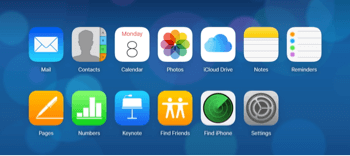
الطريقة الاولى. إعادة تعيين جهاز iPhone أو iPad المعطل باستخدام iCloud
الطريقة الثانية. إعادة تعيين جهاز iPhone أو iPad المغلق باستخدام Find My iPhone
يمكن استخدام ميزة Find My iPhone الموجودة في iCloud لتحديد موقع الجهاز، أو قفله، أو إعادة تعيينه عن بُعد. ما عليك سوى اتباع الخطوات التالية لإعادة تعيين جهاز الـ iPhone/iPad المعطل.
الخطوة 1 انتقل إلى موقع iCloud.com على جهاز كمبيوتر أو جهاز آخر > قم بتسجيل الدخول إلى حساب الـiCloud الخاص بك ( Apple ID).
الخطوة 2 انقر فوق "اعثر على جهازي" < انقر فوق خيار "جميع الأجهزة" < حدد الجهاز الذي تم تعطيله > انقر فوق "مسح iPhone". بعد ذلك، سيتم إعادة ضبط جهازك إلى إعدادات المصنع وسيتم مسح جميع البيانات.
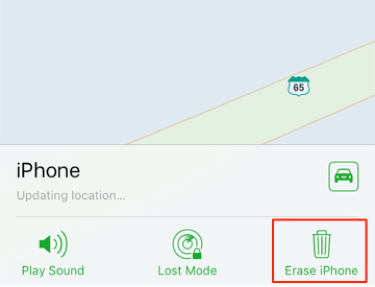
إعادة تعيين جهاز iPhone أو iPad المغلق بدون استخدام iTunes - Find My iPhone
الطريقة الثالثة. إعادة تعيين جهاز iPhone أو iPad المغلق بدون باستخدام AnyFix
كواحد من أفضل برامج الاسترداد الخاصة بنظام iOS، يمكن لتطبيق AnyFix إعادة تعيين جهاز الـ iPhone المقفل أو المعطل لإعادة ضبط المصنع من خلال بعض النقرات البسيطة إذا كنت لا تتذكر كلمة مرور الشاشة، أو معرف عن طريق الوجه، أو معرف اللمس لا يعمل. علاوة على ذلك، يمكن لـ AnyFix أيضًا إصلاح أكثر من 200 مشكلة في نظام Ios و اكثر من 130 مشكلة في برنامج iTunes. لذلك إذا واجهت مشاكل أخرى أثناء استخدام جهاز الـ Apple الخاص بك، فإن تطبيق AnyFix سيساعدك كثيرًا. فلنبدأ الآن في إعادة ضبط جهازك باستخدام هذا البرنامج.
الخطوة 1 قم بتحميل وتثبيت تطبيق AnyFix على جهاز الكمبيوتر الخاص بك، هذا البرنامج يعمل بشكل جيد على كل من جهاز الكمبيوتر الشخصي والأجهزة الـ Mac.
تحميل مجاني * آمن & نظيف 100%
الخطوة 2 قم بتوصيل الجهاز الخاص بك بالكمبيوتر وقم بتشغيل تطبيق AnyFix وانتقل إلى أداة إعادة تعيين الجهاز.
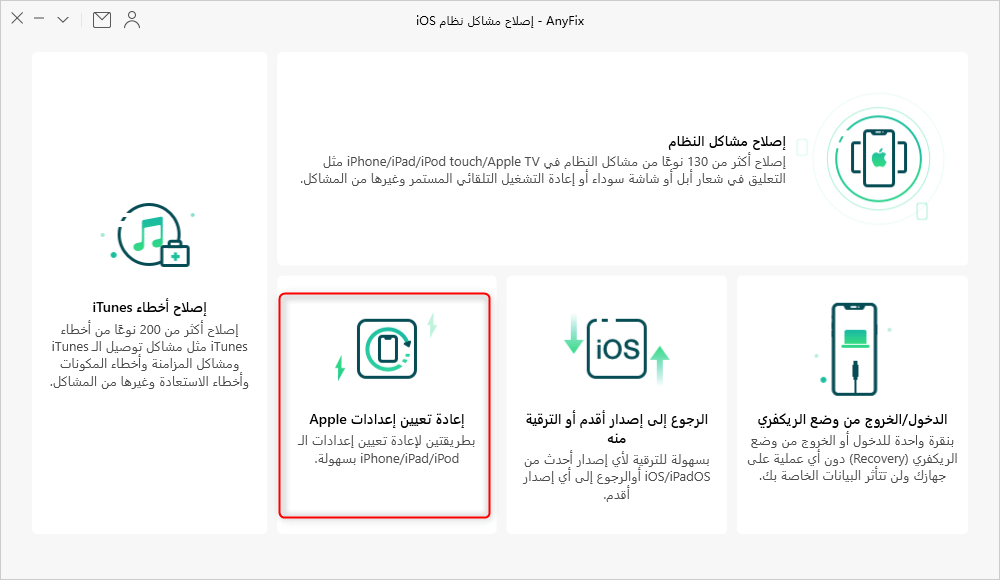
حدد أداة إعادة تعيين الجهاز - AnyFix
الخطوة 3 قم بتحديد وضع إعادة التعيين الرئيسي لإعادة تعيين جهاز الـ iPhone أو iPad الذي تم قفله أو تعطيله. هذا الوضع مناسب للأشخاص الذين نسوا كلمة المرور. (لاحظ أن هذا الوضع يأخذ وقتًا أطول قليلاً وسيمحو جميع البيانات والإعدادات.)
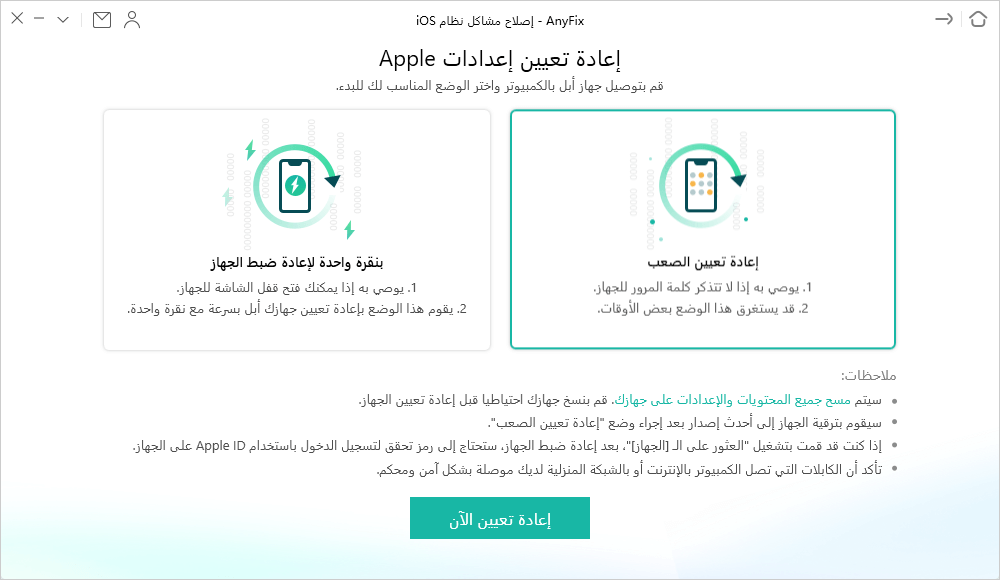
الخطوة 4 ما عليك سوى اتباع التعليمات التي تظهر على الشاشة لإدخال جهازك في وضع الاسترداد ثم القيام بتنزيل النظام الخاص بجهازك. (قد تستغرق عملية التنزيل بضع دقائق.)
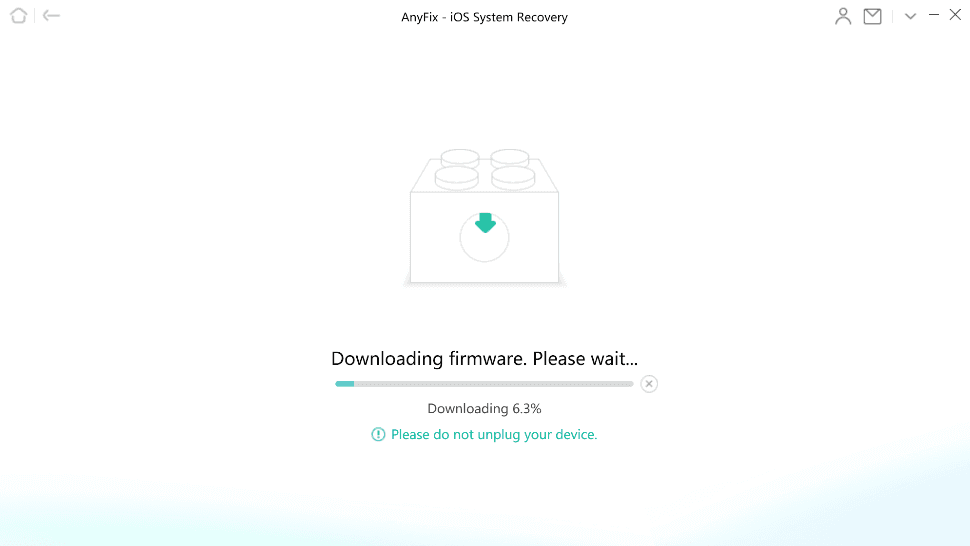
الخطوة 5 سيقوم بعد ذلك تطبيق AnyFix تلقائيًا بإعادة ضبط الجهاز الخاص بك. وأخيرا، سيتم إعادة تعيين جهازك ويصبح كالجديد، وستظهر لك صفحة (تم إعادة التعيين) على واجهة البرنامج.
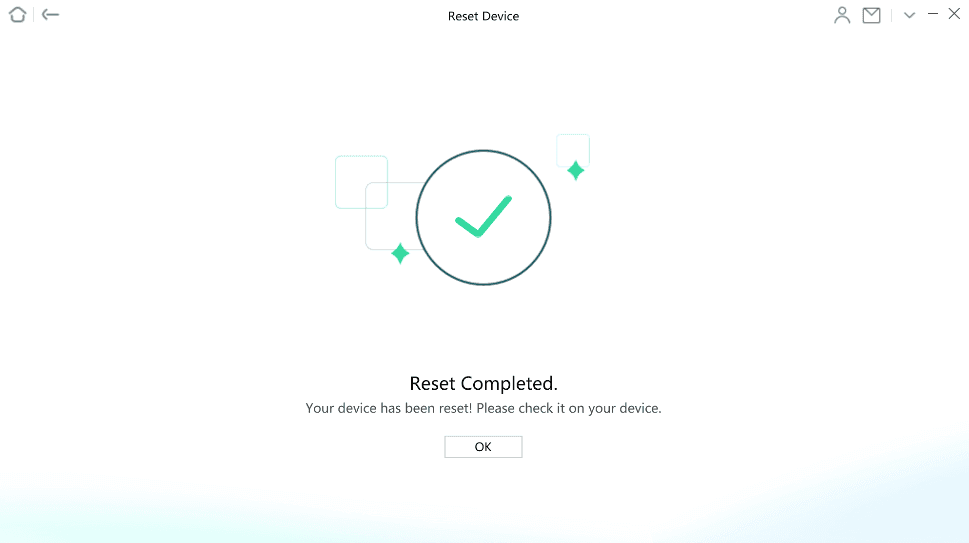
الطريقة الرابعة. إعادة تعيين جهاز iPhone أو iPad المغلق باستخدام PhoneRescue
لإعادة تعيين جهاز الـ iPhoneأو iPad المقفل بدون الحاجة لاستخدام برنامجiTunes ، فإن الطريقة الوحيدة المتاحة هي الاستفادة من بعض الأدوات الخاصة بـ إعادة الضبط الاحترافية، والتي تمكنك من إعادة ضبط جهازك بأمان. وبرنامج PhoneRescue for iOS هو برنامج مبرمج للتعامل مع حالات مثل حالتك. يتيح لك البرنامج إصلاح العديد من المشاكل في نظام التشغيل الخاص بجهازك ويساعد أيضًا في استرداد البيانات أثناء عملية إصلاح الجهاز.
الأهم من ذلك، أن برنامج PhoneRescue for iOS يوفر لك خيارًا حيث يمكنك اختيار ما إذا كنت تريد في مسح بياناتك أم لا أثناء عملية إعادة التعيين. وواجهة البرنامج المذكور بسيطة وسهلة الاستخدام بحيث لا تحتاج إلى نصيحة خبير لاستخدامه في إصلاح أو إعادة تعيين جهاز الـ iOS الخاص بك.
الخطوة 1: قم بتحميل برنامج PhoneResuce وقم بتوصيل جهازك.
قم بتحميل برنامج PhoneRescue for iOS على جهاز الكمبيوتر الخاص بك > قم بتوصيل جهازك بجهاز الكمبيوتر الخاص بك عبر كابل USB > انقر فوق الوضع الخاص بـ أدوات إصلاح الـ iOS > انقر فوق السهم الأيمن.
تحميل مجاني * آمن & نظيف 100%
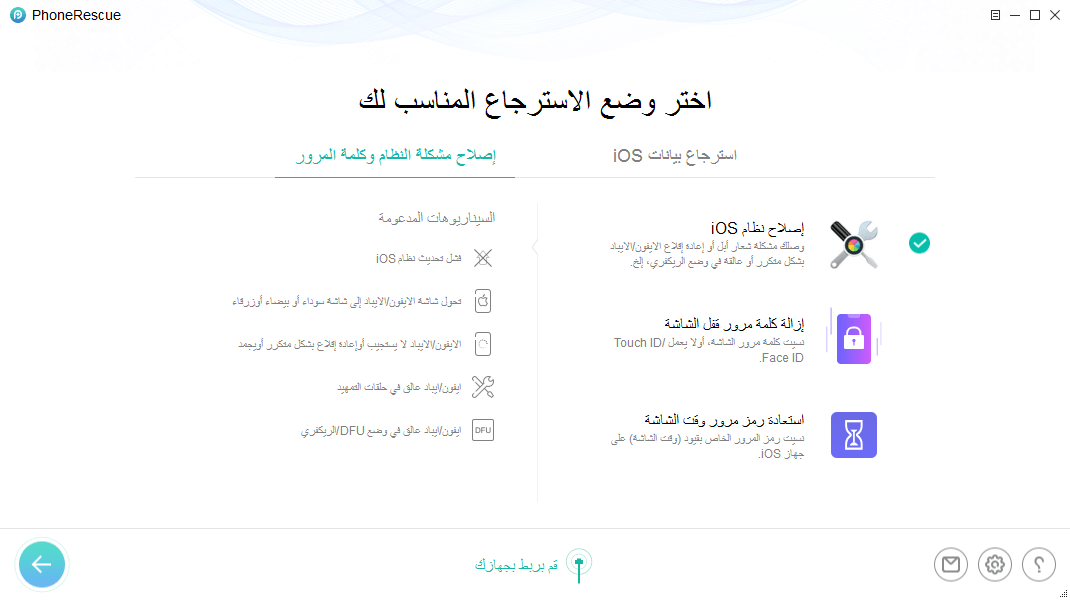
إعادة تعيين جهاز iPhone أو iPad المغلق باستخدام برنامج PhoneRescue for iOS
الخطوة 2. اختر وضع الإصلاح.
يقوم بتوفير وضعين لإعادة الضبط - الوضع الأساسي والوضع المتقدم، حدد الوضع الذي تفضل استخدامه. باستخدام الوضع الأساسي، سيتم تحديث نظام الـ iOS الخاص بك إلى أحدث إصدار وسيتم مسح جميع بيانات الجهاز بالكامل. باستخدام الوضع المتقدم، لن يتم مسح البيانات الموجودة على جهازك.
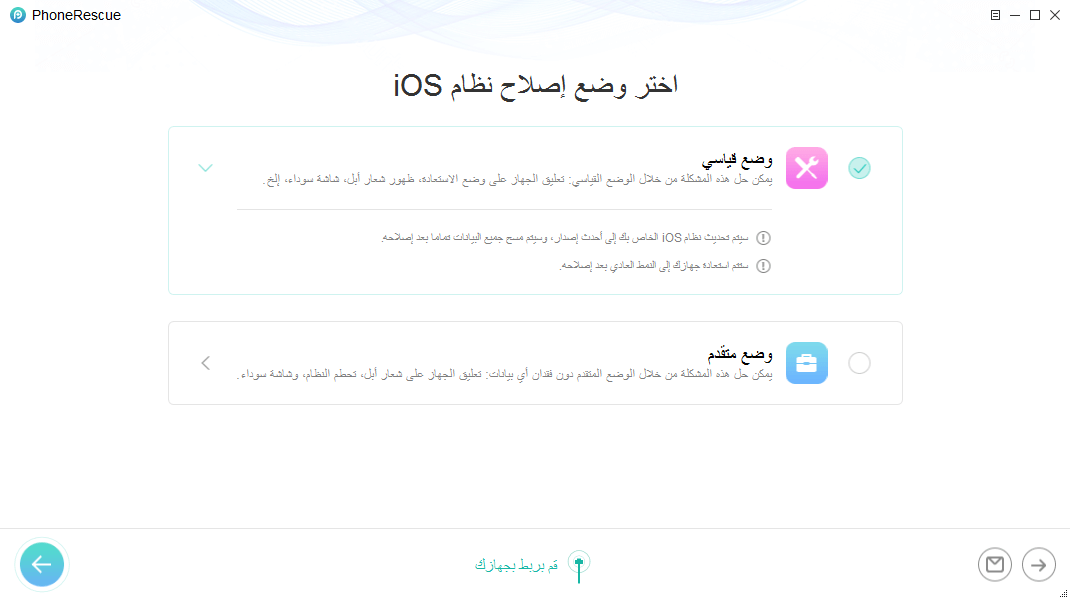
حدد الوضع الأساسي لإصلاح نظام الـ iOS
الخطوة 3. أدخل في وضع "الاسترداد".
قم بإتباع التعليمات المكونة من ثلاث خطوات كما يظهر لك في الشاشة للدخول إلى وضع "الاسترداد".

أدخل في وضع الاسترداد
الخطوة 4. تنزيل البرامج الثابتة (Firmware).
بعد الدخول إلى وضع "الاسترداد"، تحقق من المعلومات الخاصة بجهازك > انقر فوق الزر "تحميل" لتحميل النظام لجهاز الـ iPhone الخاص بك.
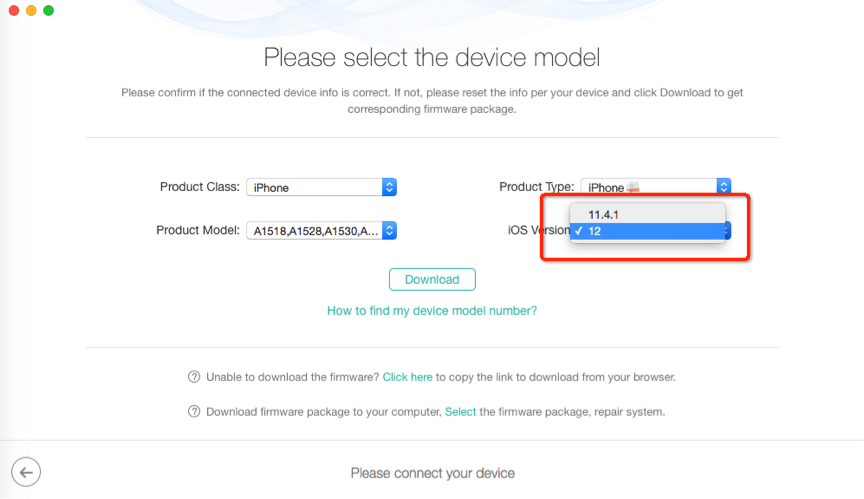
اختر نوع الجهاز
الخطوة 5. قم بإصلاح جهازك وجعله في وضعه الطبيعي.
بعد اكتمال عملية التحميل، سيقوم برنامج PhoneRescue بإصلاح جهاز الـ iPhone الخاص بك وجعله في وضعه الطبيعي وإعادة ضبطه تلقائيًا. لا تقم بفصل جهاز الـ iPhone الخاص بك حتى يتم إعادة تشغيله.
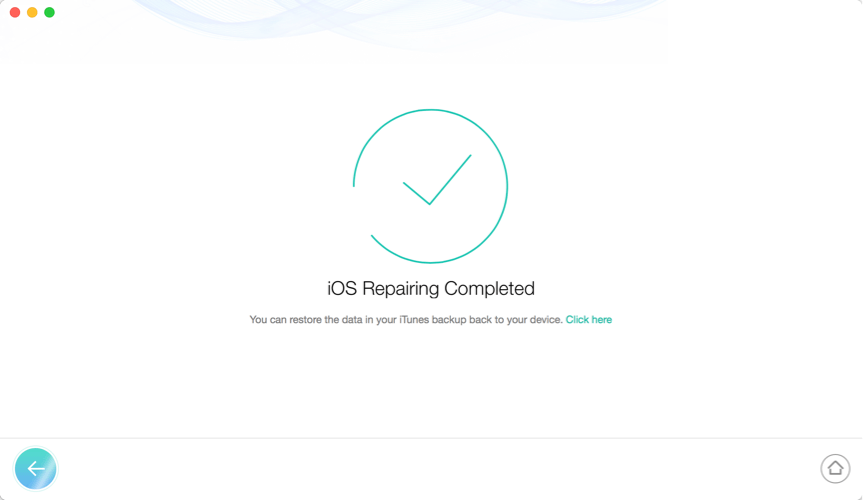
إعادة ضبط المصنع لجهاز الـ iPhone / iPad المغلق بدو استخدام برنامج iTunes
الطريقة الخامسة. إعادة تعيين جهاز iPhone أو iPad المعطل بدون باستخدام Siri (iOS 8-iOS 11)
الخطوة 1 اضغط بشكل مستمر على زر الصفحة الرئيسية لتشغيل Siri > اسأل Siri "ما هو الوقت الآن؟" وستخبرك بالوقت > اضغط على الساعة التي ستظهر لك.
الخطوة 2 سترى شاشة الساعة العالمية بعد ذلك، اضغط على زر "+" في أعلى اليمين لإضافة ساعة جديدة.
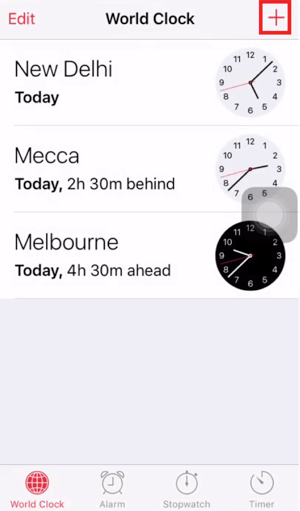
إعادة تعيين جهاز الـ iPhone / iPad المعطل بدون استخدام iTunes عبر Siri
الخطوة 3 اكتب اسم مدينة على الشاشة التالية > اكتب أي شيء في حقل النص > قم بالضغط باستمرار على النص واختر "تحديد الكل" > اختر "مشاركة"، وسوف يسألك كيف تريد مشاركة النص المحدد > فقط قم باختيار "رسالة".
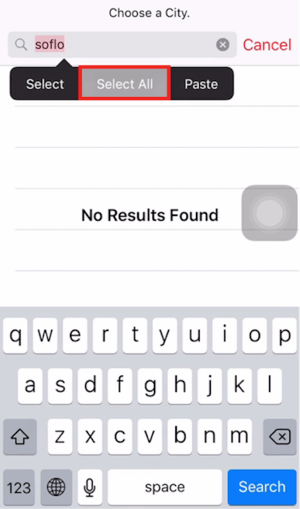
اكتب اسم مدينة
الخطوة 4 قم بإدخال أي معلومة عشوائية على الشاشة التالية، ثم انقر فوق على "+" علامة (الزائد) وبعدها قم بالضغط على إنشاء جهة اتصال جديدة > انقر فوق إضافة صورة لإضافة صورة لجهة الاتصال وسيتم فتح تطبيق الصور. انتظر قليلاً ثم اضغط على زر الصفحة الرئيسية. يجب ان يتم إلغاء قفل جهاز الـiPhone أو iPadالمعطل بعد ذلك.
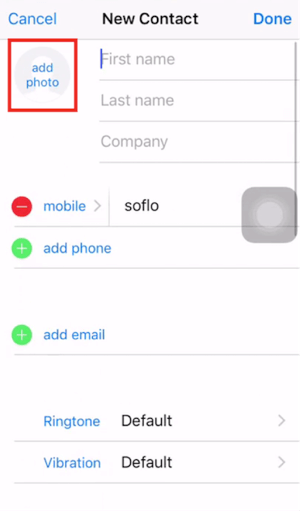
قم بإضافة معلوماتك
الملخص
إذا تم تعطيل أو قفل جهازك، لن تستطيع استخدام الخيار الموجود بداخل الجهاز لإعادة ضبط جهاز الـ iPhone أو iPad. سوف يوفر لك الدليل أعلاه طريقة لإعادة ضبط جهازك المعطل أو المقفل بدون الحاجة لاستخدام برنامج الـ iTunes أو خاصية إعادة التعيين الموجودة بداخل الجهاز التي لا تستطيع الوصول إليها بالأساس. إذا وجدت هذا الدليل مفيدًا، فما عليك سوى تحميل تطبيق AnyFix لتقوم بتجريبه ويمكنك أيضًا مشاركته لمساعدة المزيد من المستخدمين الذين يمرون بمثل هذا الموقف.
المزيد من المقالات ذات الصلة


سعيدة نشرت بواسطة iMobie_Inc.، التي تهدف على تقديم لمستخدمي iOS وأندرويد الحلول السهلة والفعالة لإدارة أجهزتهم واستعادة البيانات المفقودة وتنظيف وتسريع هواتفهم/أجهزة Mac.
الأسئلة المتعلقة بالمنتجات؟ انقر هنا للحصول على الحلول السريعة من فريق الدعم لنا